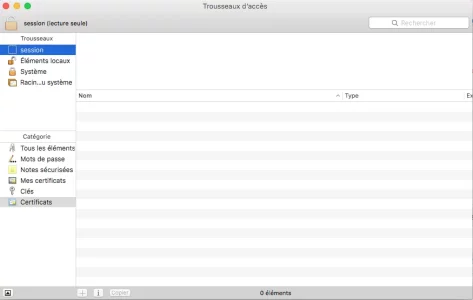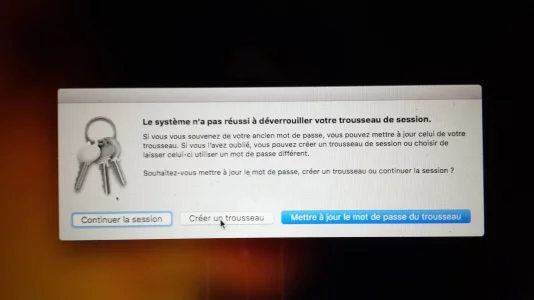Bonjour à tous,
Après quatre heures de recherches assidues sur le net, je vous soumets mon problème. L'idée est d'espérer ne pas avoir à faire une réinstallation de El Capitan.
Il y a deux semaines, après avoir installé quelques applications, j'ai remarqué un problème : lorsque je souhaitais enregistrer un nouveau wifi, cela m'affichait le message suivant : "impossible de trouver un trousseau pour stocker "xxxnomduwifi".
Hier soir, étant chez un ami, j'ai décidé de réinitialiser le trousseau, croyant que cela règlerait le problème. Perdu. Cela a causé simplement des problématiques de certificats, causées surement par la réinitialisation... Donc impossible de naviguer sur le net, que ce soit sur chrome ou sur safari sans avoir ces éternels messages.
Là, j'ai procédé à une analyse complète de mon système avec avaast et malwarebytes. Rien. J'ai procédé à toutes les réparations avec MacCleaner. Rien non plus et le problème persiste.
Pire, il s'est aggravé. En supprimant mon trousseau, j'ai supprimé non seulement tous les mots de passes (donc je reçois sans cesse des notifcations pour "Mail", "Icloud" qui ne parviennent pas à se connecter), mais également, je dois sans cesse me connecter manuellement à un WI-FI, ceux-ci ne s'enregistrant pas dans le trousseau.
Après avoir lu sur un forum, j'ai déplacé sur mon bureau les fichiers du dossier keychain, rebooter l'ordi, puis j'ai replacé les fichiers dans keychain. Malheureusement rien. Et toujours cet éternel message "impossible de trouver un trousseau pour stocker..."
J'ai tenté de créer d'autres trousseaux mais rien non plus.
Alors ma question est : y'a-t-il moyen de réparer ce trousseau??? El Capitan a supprimé pas mal d'options pour ceux qui se trouvaient dans cette situation : SOS trousseau, réparation des permissions avec l'utilitaire de disc...
Merci beaucoup pour votre aide. Certes, au bout du désespoir, il y a toujours une lumière blanche, mais j'aimerai mille fois plus qu'elle ne se nomme pas "El Capitan".
Après quatre heures de recherches assidues sur le net, je vous soumets mon problème. L'idée est d'espérer ne pas avoir à faire une réinstallation de El Capitan.
Il y a deux semaines, après avoir installé quelques applications, j'ai remarqué un problème : lorsque je souhaitais enregistrer un nouveau wifi, cela m'affichait le message suivant : "impossible de trouver un trousseau pour stocker "xxxnomduwifi".
Hier soir, étant chez un ami, j'ai décidé de réinitialiser le trousseau, croyant que cela règlerait le problème. Perdu. Cela a causé simplement des problématiques de certificats, causées surement par la réinitialisation... Donc impossible de naviguer sur le net, que ce soit sur chrome ou sur safari sans avoir ces éternels messages.
Là, j'ai procédé à une analyse complète de mon système avec avaast et malwarebytes. Rien. J'ai procédé à toutes les réparations avec MacCleaner. Rien non plus et le problème persiste.
Pire, il s'est aggravé. En supprimant mon trousseau, j'ai supprimé non seulement tous les mots de passes (donc je reçois sans cesse des notifcations pour "Mail", "Icloud" qui ne parviennent pas à se connecter), mais également, je dois sans cesse me connecter manuellement à un WI-FI, ceux-ci ne s'enregistrant pas dans le trousseau.
Après avoir lu sur un forum, j'ai déplacé sur mon bureau les fichiers du dossier keychain, rebooter l'ordi, puis j'ai replacé les fichiers dans keychain. Malheureusement rien. Et toujours cet éternel message "impossible de trouver un trousseau pour stocker..."
J'ai tenté de créer d'autres trousseaux mais rien non plus.
Alors ma question est : y'a-t-il moyen de réparer ce trousseau??? El Capitan a supprimé pas mal d'options pour ceux qui se trouvaient dans cette situation : SOS trousseau, réparation des permissions avec l'utilitaire de disc...
Merci beaucoup pour votre aide. Certes, au bout du désespoir, il y a toujours une lumière blanche, mais j'aimerai mille fois plus qu'elle ne se nomme pas "El Capitan".